Sie können Skizzen in Zeichnungen erstellen und bearbeiten, Modellskizzen in einer Zeichnung abrufen und Symbole in einer Skizze erstellen.
Erstellen einer Skizze
Klicken Sie in der Multifunktionsleiste auf Registerkarte Ansichten platzieren  Gruppe Skizze
Gruppe Skizze  Skizze erstellen
Skizze erstellen
 .
.
- Klicken Sie in das Grafikfenster, um die Skizze auf dem Blatt zu platzieren, oder wählen Sie eine Zeichnungsansicht aus, um die Skizze mit der Ansicht zu verknüpfen.
- Verwenden Sie die Werkzeuge auf der Registerkarte Skizze, um die Skizziergeometrie zu erstellen.
- Wenn Sie fertig sind, klicken Sie mit der rechten Maustaste und wählen Skizze beenden.
Bearbeiten einer Skizze
Um einer vorhandenen Skizze eine Skizziergeometrie hinzuzufügen, klicken Sie im Browser mit der rechten Maustaste auf eine Skizze, und wählen Sie Bearbeiten.
Ändern der Attribute der Skizziergeometrie
Sie können eine Skizziergeometrie zu einer vorhandenen Skizze und Ansicht hinzufügen oder die Linienattribute ändern.
- Klicken Sie mit der rechten Maustaste auf die Skizze im Browser und wählen anschließend Bearbeiten.
- Wählen Sie die Skizziergeometrie im Grafikfenster aus.
- Ändern Sie mithilfe der Skizzeneigenschaften Farbe, Linientyp oder Linienstärke der ausgewählten Skizziergeometrie.
- Um Überschreibungen der Skizzenformatierung zu unterdrücken und die Skizze mit den Vorgabeattributen anzuzeigen, aktivieren Sie Format anzeigen
 auf der Registerkarte Skizze in der Gruppe Format.
Tipp: Deaktivieren Sie Format anzeigen, um erneut die benutzerdefinierte Formatierung anzuzeigen.
auf der Registerkarte Skizze in der Gruppe Format.
Tipp: Deaktivieren Sie Format anzeigen, um erneut die benutzerdefinierte Formatierung anzuzeigen.
Ausblenden einzelner Elemente in einer Zeichnungsskizze
Sie können ein oder mehrere Skizzierelemente in einer Zeichnungsskizze ausblenden, ohne die gesamte Skizze durch das Attribut Nur Skizze unsichtbar zu machen.
- Wählen Sie die Elemente aus, die Sie ausblenden möchten.
- Klicken Sie in der Multifunktionsleiste auf Registerkarte Skizze
 Gruppe Format
Gruppe Format  Nur Skizze, um das Attribut zu aktivieren.
Nur Skizze, um das Attribut zu aktivieren.
Geometrie, bei der das Attribut Nur Skizze festgelegt ist, wird ausgeblendet und ist in der Zeichnung nicht mehr sichtbar, wenn Sie den Skizziermodus beenden.
So können Sie die Sichtbarkeit der ausgeblendeten Skizzierelemente wiederherstellen:
- Klicken Sie mit der rechten Maustaste auf die Skizze im Browser und wählen anschließend Bearbeiten. Die ausgeblendeten Elemente werden in der Skizze wieder als sichtbar angezeigt.
- Wählen Sie die Skizziergeometrie, die Sie wieder einblenden möchten.
- Klicken Sie in der Multifunktionsleiste auf Registerkarte Skizze
 Gruppe Format
Gruppe Format Nur Skizze, um das Attribut zu deaktivieren.
Nur Skizze, um das Attribut zu deaktivieren.
Anzeigen von Modellskizzen in Zeichnungsansichten
Sie können nicht einbezogene und einbezogene Skizzen aus einem Modell in einer Zeichnungsansicht des Modells anzeigen. Eine Modellskizze kann nicht in der Zeichnung bearbeitet werden.
Für die Ansicht eines Blechbauteils können nur die Modellskizzen eines der Modelle (gefaltetes Modell oder Abwicklung) wiederhergestellt werden.
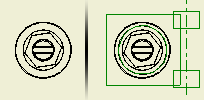
- Platzieren Sie eine Zeichnungsansicht des Modells, die mindestens eine Skizze aufweist.
- Klicken Sie in den Browser, um die Ansicht zu erweitern und die Bauteile oder Komponenten in der Ansicht einzublenden.
- Klicken Sie mit der rechten Maustaste auf das Bauteil, die Baugruppe oder eine beliebige Komponente, die eine Skizze enthält. Wählen Sie dann Modellskizzen abrufen.
- Um projizierte und abgeleitete Skizziergeometrie einzuschließen, klicken Sie im Browser mit der rechten Maustaste auf den Skizzenknoten und wählen Referenz anzeigen.
- (Optional) Führen Sie einen der folgenden Schritte durch, um die wiederhergestellte Skizze zu ändern:
- Um alle Skizzentexte auszublenden, klicken Sie im Browser mit der rechten Maustaste auf den Skizzenknoten und deaktivieren die Option Text anzeigen. (Wenn Sie die Option Text anzeigen deaktivieren, werden alle Skizzentexte und Eigenschaftsänderungen verworfen.)
- Um alle Referenzgeometrien auszublenden, klicken Sie im Browser mit der rechten Maustaste auf den Skizzenknoten und deaktivieren die Option Referenz anzeigen. (Wenn Sie die Option Referenz anzeigen deaktivieren, werden die gesamte Skizzenreferenzgeometrie und alle Eigenschaftsänderungen verworfen.)
- Um eine Referenzgeometrie auszublenden, klicken Sie im Grafikfenster mit der rechten Maustaste auf die Referenzgeometrie und deaktivieren die Option Sichtbarkeit.
- Wenn Sie die Referenzgeometrie wieder einblenden möchten, schließen Sie die Skizze zunächst aus und beziehen sie wieder ein (hierdurch werden alle Eigenschaften zurückgesetzt). Alternativ dazu können Sie auch die Option Referenz anzeigen deaktivieren und wieder aktivieren oder die Option Verdeckte Kanten anzeigen verwenden.
- Um die Modellskizze mit den Vorgabeattributen anzuzeigen, öffnen Sie die Quellmodelldatei, aktivieren Sie im Werkzeugkasten Skizzeneigenschaften die Schaltfläche Formatierung ein/aus, und wählen Sie in der Zeichnung Modelleigenschaften neu anwenden.
- Zum Überschreiben der Eigenschaften von wiederhergestellten Modellskizziergeometrien oder Texten wählen Sie ein oder mehrere Objekte im Grafikfenster aus, klicken mit der rechten Maustaste und wählen im Menü Eigenschaften oder Farbe.